時間:2017-07-04 來源:互聯網 瀏覽量:
今天給大家帶來wins8創建介質的方法,利用wins8想要來創建介質該如何做,讓您輕鬆解決問題。
如果是自行安裝的Windows 8係統,創建後的恢複介質包含內容隻占用約200-300MB空間,恢複過程需要係統安裝介質。如果是創建OEM恢複介質則需要較大空間,尋修網:建議大家采用16G及以上U盤或移動硬盤。(移動存儲設備會被格式化,請提前備份其中數據)
尋修網溫馨提示:尊敬的用戶,為了預防計算機數據意外丟失風險,建議您定期備份您的重要數據到第三方存儲介質(如服務器、光盤、移動存儲設備等),以確保您的數據安全。
1. 桌麵采用快捷鍵Win+X,打開控製麵板,點擊右上角查看方式為大圖標,點擊恢複;
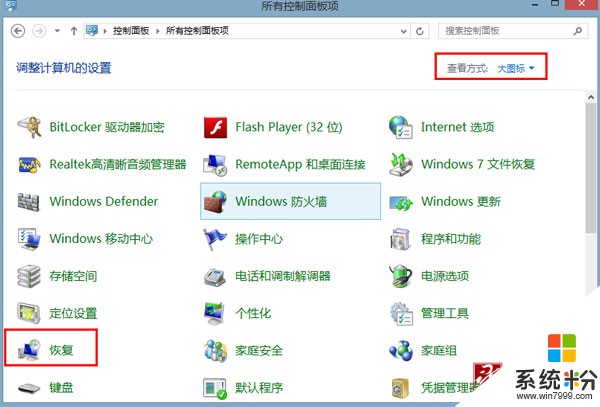
2. 點擊創建恢複驅動器;

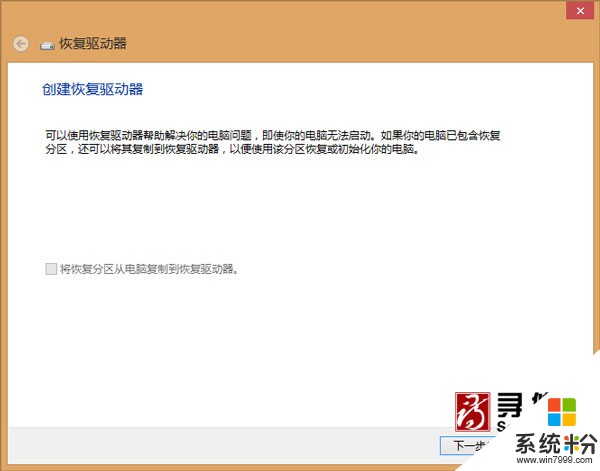
注:預裝OEM係統創建恢複介質需要勾選“將恢複分區從電腦複製到恢複驅動器”
3. 如果插入了符合要求的移動存儲介質,會直接顯示在下方;
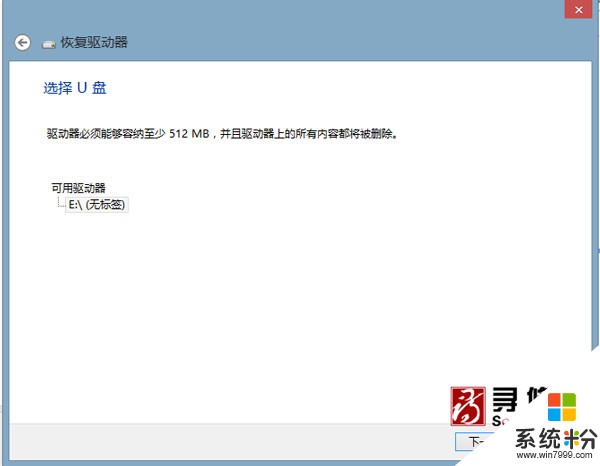
4. 備份提示,創建恢複介質將清空存儲介質,需要提前轉移數據文件;
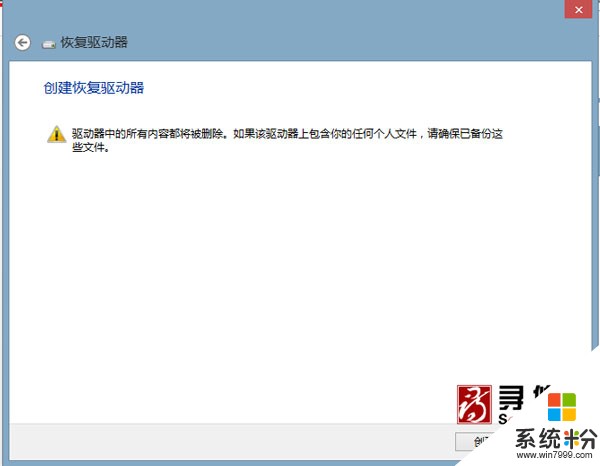
5. 格式化和複製過程;
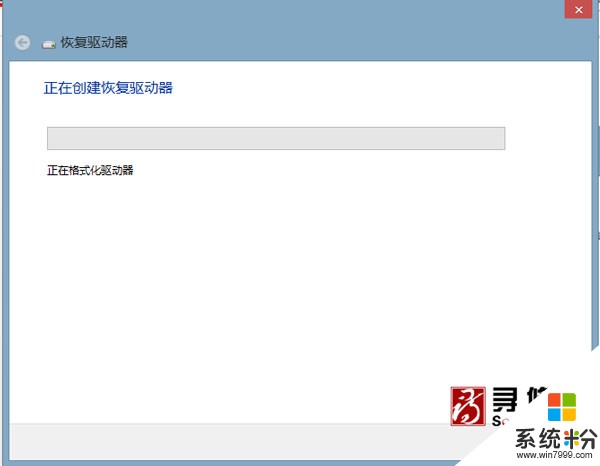
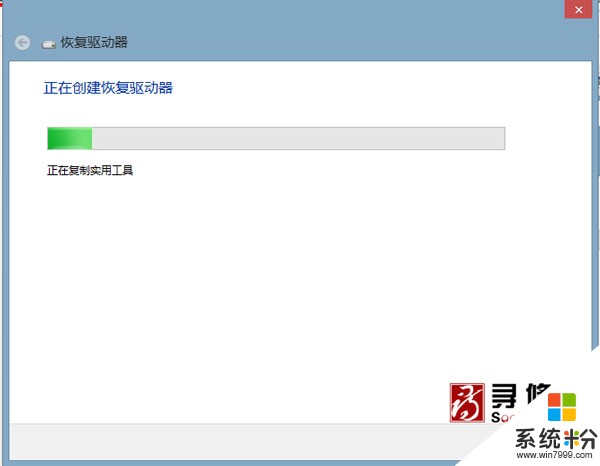
6. 創建完成。
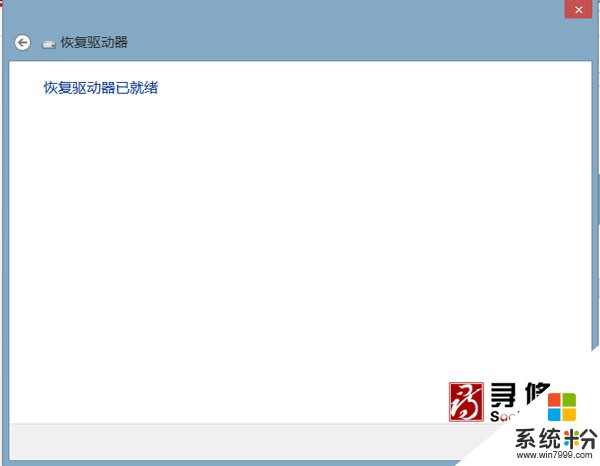
尋修網相關閱讀:
用Acronis True Image Home 2010打造Windows 7品牌機一鍵還原係統
打造Windows7一鍵還原係統
筆記本電腦操作係統恢複:(九)華碩筆記本AsRecovery一鍵還原操作係統教程
使用Dell DataSafe Local Backup創建係統恢複介質圖文教程
Acronis True Image 使用教程(中文版)
Win XP蟲洞——係統還原功能圖解
windows 7係統還原與鏡像備份
Windows 7操作係統還原與映像修複詳解
不用ghost用什麼?詳解Windows 7的係統映像備份還原功能
用GGhost對Windows 7一鍵備份與還原
刪除一鍵還原備份文件夾及ghost文件的簡單方法
以上就是wins8創建介質的方法,利用wins8想要來創建介質該如何做教程,希望本文中能幫您解決問題。